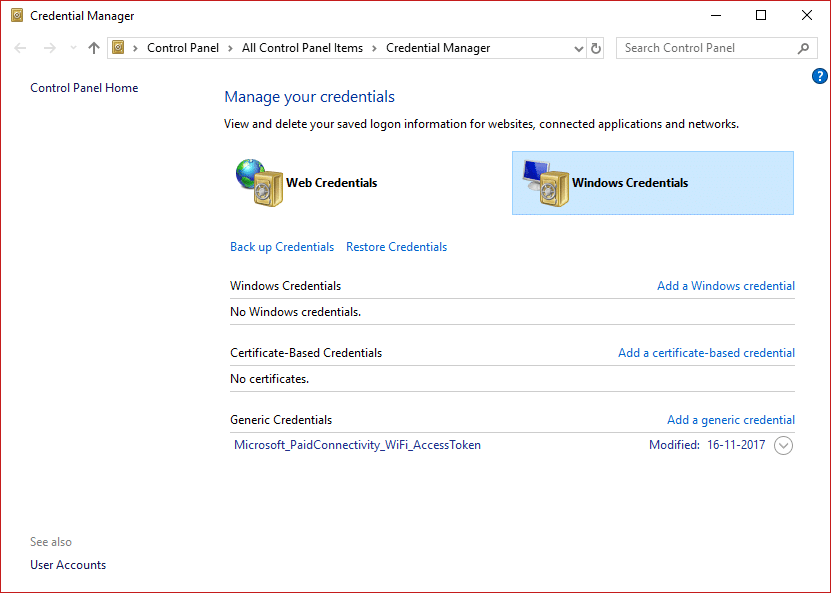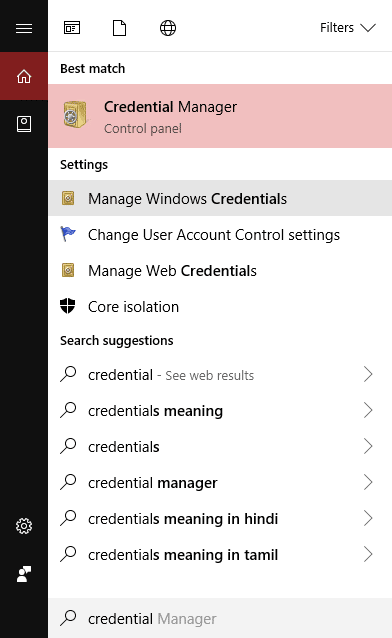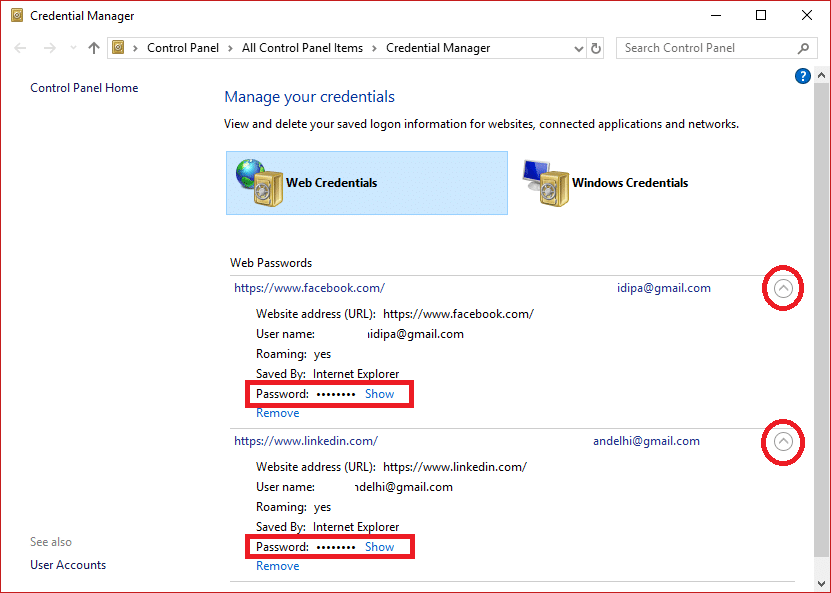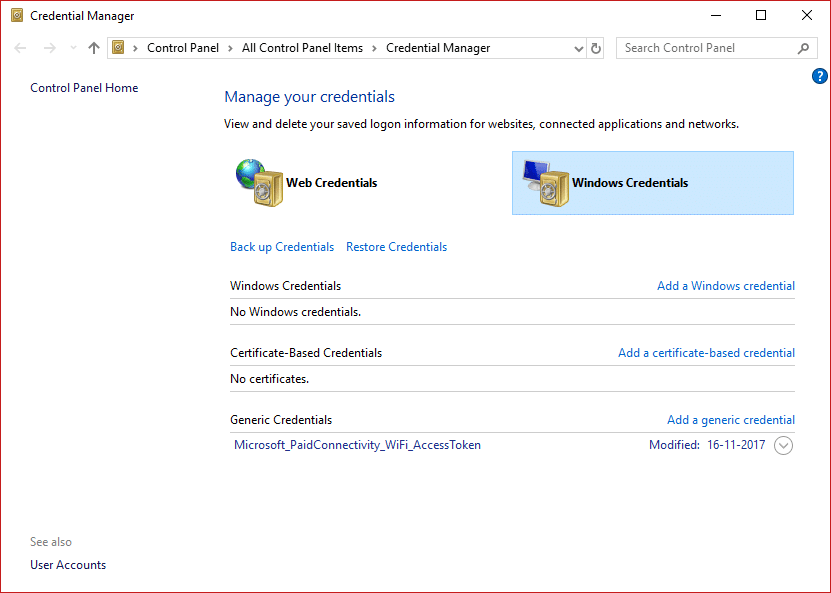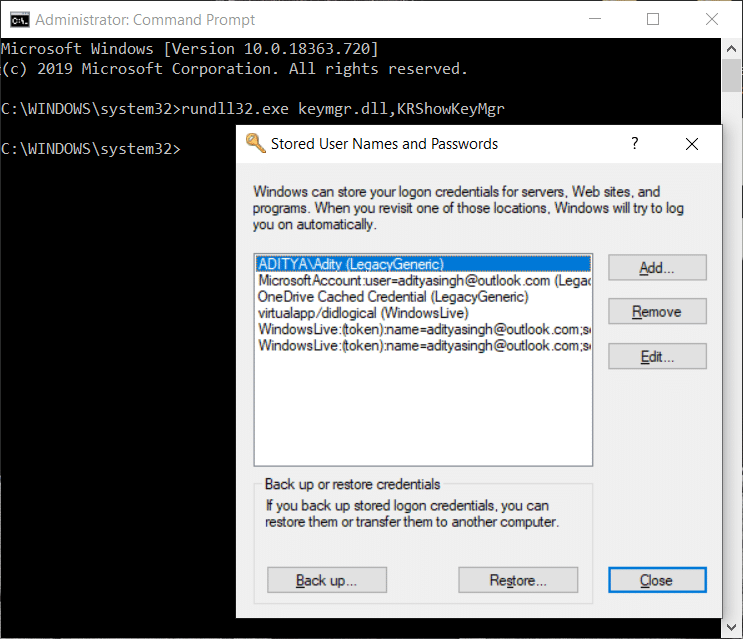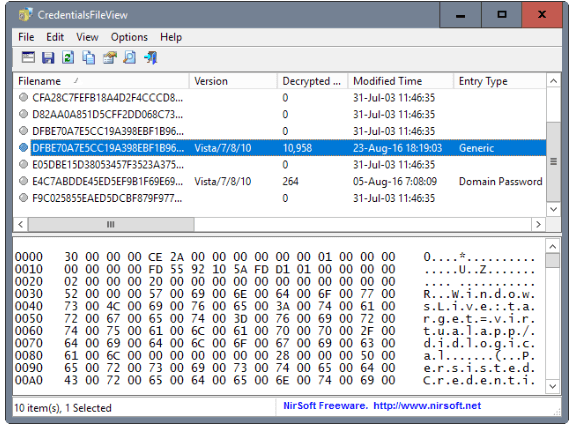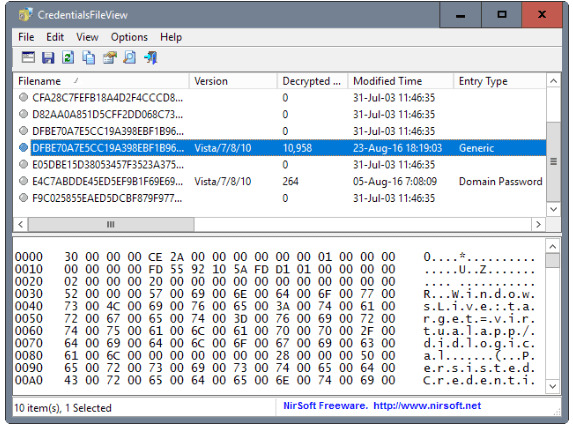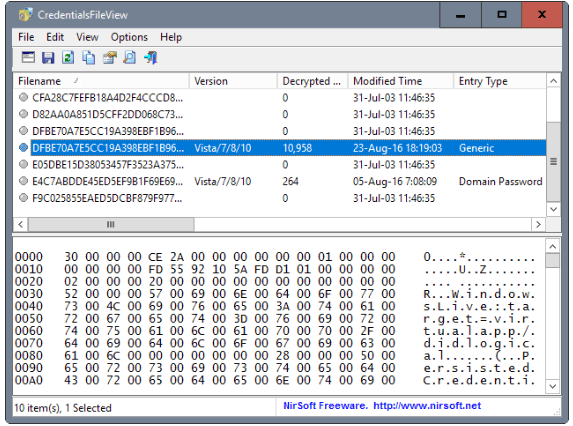چگونه رمزهای عبور ذخیره شده در ویندوز 10 را پیدا کنم؟ تعداد زیادی از برنامهها و وبسایتها معمولاً از کاربران خود میخواهند که رمز عبور خود را برای استفاده بعدی در رایانه شخصی و تلفن همراه خود ذخیره کنند. این معمولاً در نرم افزارهایی مانند Instant Messenger، Windows Live Messenger و مرورگرهای محبوب مانند Google Chrome، Internet Explorer، Microsoft Edge، Mozilla Firefox، Opera (هم برای رایانه های شخصی و هم برای تلفن های هوشمند) این ویژگی ذخیره رمز عبور را فراهم می کند. این رمز عبور معمولاً در حافظه ثانویه ذخیره می شودو حتی زمانی که سیستم خاموش است قابل بازیابی است. به طور خاص، این نامهای کاربری و همچنین رمزهای عبور مرتبط با آنها در رجیستری، در Windows Vault یا در فایلهای اعتبار ذخیره میشوند. تمام این اعتبارنامه ها در قالب رمزگذاری شده انباشته می شوند، اما به راحتی می توان تنها با وارد کردن رمز ویندوز خود رمزگشایی کرد.
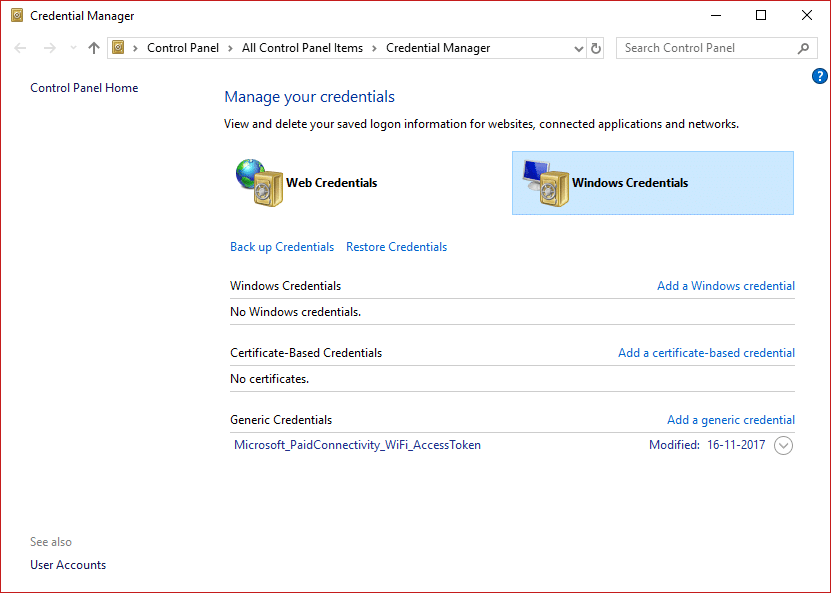
یک کار مکرر که برای همه کاربران نهایی انجام می شود این است که همه رمزهای عبور ذخیره شده در رایانه خود را کشف کنند. این در نهایت به بازیابی جزئیات دسترسی از دست رفته یا فراموش شده به هر سرویس یا برنامه آنلاین خاص کمک می کند. این کار آسانی است اما به برخی از جنبهها مانند سیستمعاملی که کاربر استفاده میکند یا برنامهای که شخص استفاده میکند بستگی دارد . در این مقاله ابزارهای مختلفی را به شما نشان می دهیم که می توانند به شما کمک کنند تا رمزهای عبور رمزگذاری شده مختلف را در سیستم خود مشاهده کنید.
فهرست
چگونه رمزهای عبور ذخیره شده را در ویندوز 10 پیدا کنم؟
روش 1: استفاده از Credential Manager ویندوز
اجازه دهید ابتدا با این ابزار آشنا شویم. این یک Credential Manager داخلی ویندوز است که به کاربران امکان می دهد نام کاربری و رمز عبور محرمانه خود و همچنین سایر اطلاعات کاربری را که هنگام ورود کاربر به هر وب سایت یا شبکه ای وارد می شوند، ذخیره کنند. ذخیره این اعتبارنامه ها به شیوه ای قابل مدیریت می تواند به شما کمک کند تا به طور خودکار وارد آن سایت شوید. این در نهایت زمان و تلاش یک کاربر را کاهش می دهد زیرا آنها مجبور نیستند هر بار که از این سایت استفاده می کنند اعتبار ورود خود را تایپ کنند. برای مشاهده این نام های کاربری و رمزهای عبور ذخیره شده در Credential Manager ویندوز، باید مراحل زیر را طی کنید:
1. « Credential Manager » را در کادر جستجوی منوی Start جستجو کنید. روی نتیجه جستجو کلیک کنید تا باز شود.
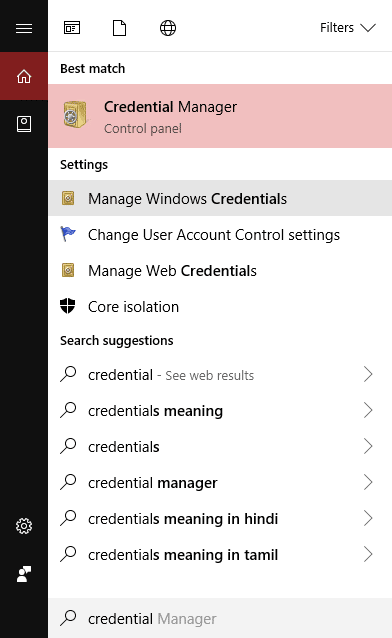
توجه: متوجه خواهید شد که دو دسته وجود دارد: اعتبار وب و اعتبار ویندوز . در اینجا کل اطلاعات کاربری وب شما، و همچنین گذرواژههای سایتهایی که در حین مرور با استفاده از مرورگرهای مختلف ذخیره کردهاید، در اینجا فهرست میشوند.
2. با کلیک بر روی دکمه فلش در زیر گزینه Web Passwords ، پیوند را برای مشاهده رمز عبور انتخاب و گسترش دهید و روی دکمه " نمایش " کلیک کنید.
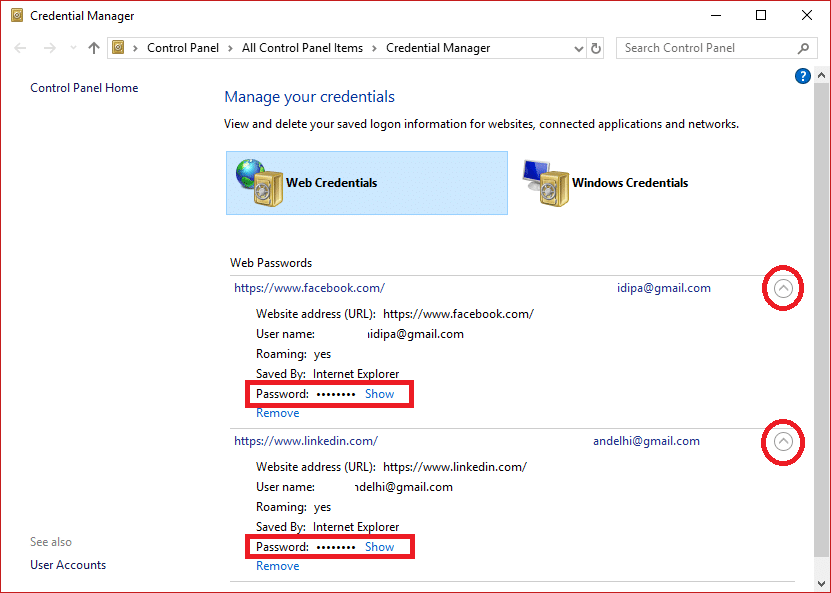
3. اکنون از شما می خواهد که رمز عبور ویندوز خود را برای رمزگشایی تایپ کرده و به شما نشان دهد.
4. مجدداً، وقتی روی Windows Credentials در کنار Web Credentials کلیک می کنید ، به احتمال زیاد اعتبار کمتری را در آنجا خواهید دید مگر اینکه در یک محیط شرکتی باشید. اینها اعتبار برنامه ها و سطح شبکه هستند و زمانی که به اشتراک های شبکه یا دستگاه های شبکه مانند NAS متصل می شوید.
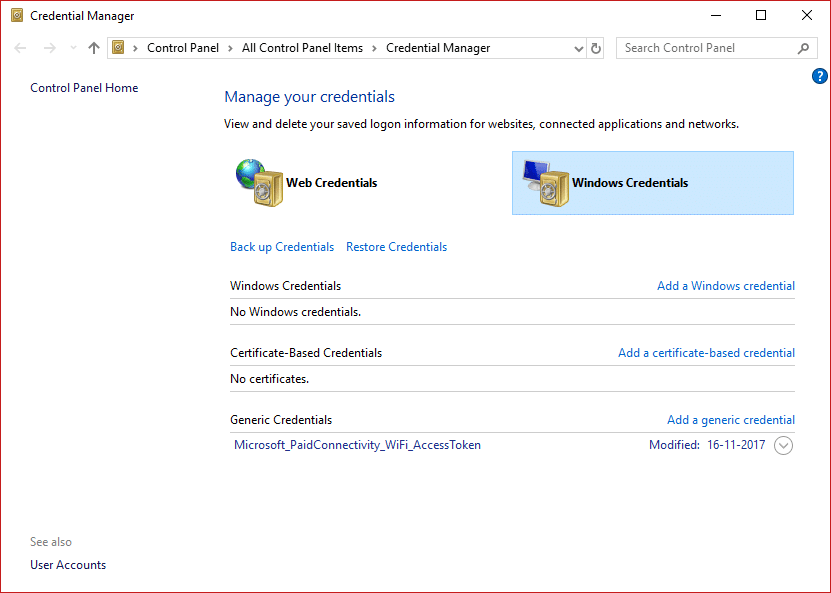
توصیه می شود: رمزهای عبور پنهان پشت ستاره را بدون هیچ نرم افزاری آشکار کنید
روش 2: رمزهای عبور ذخیره شده را با استفاده از Command Prompt پیدا کنید
1. Windows Key + S را فشار دهید تا جستجو ظاهر شود. cmd را تایپ کنید سپس روی Command Prompt راست کلیک کرده و Run as Administrator را انتخاب کنید .

2. حالا دستور زیر را در cmd تایپ کنید و Enter بزنید:
rundll32.exe keymgr.dll,KRShowKeyMgr
3. پس از زدن Enter، پنجره نام کاربری و رمز عبور ذخیره شده باز می شود.
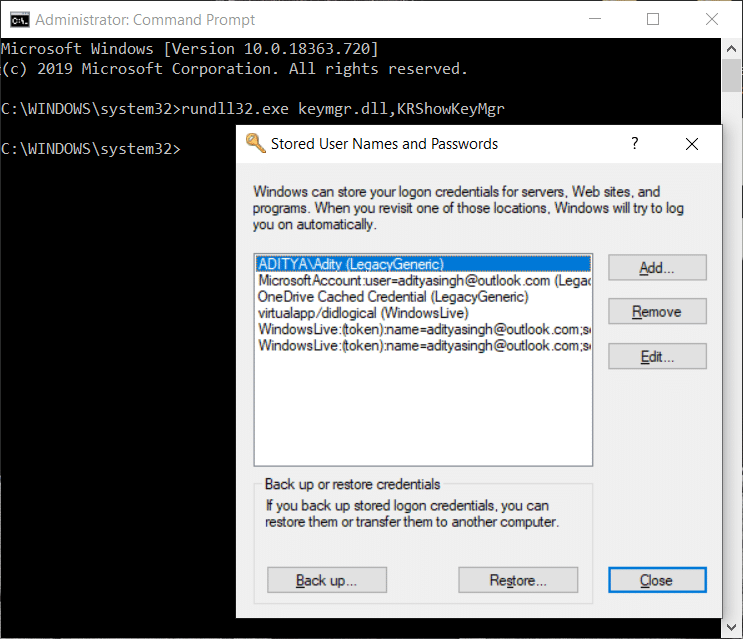
4. اکنون می توانید رمزهای عبور ذخیره شده را اضافه، حذف یا ویرایش کنید.
روش 3: استفاده از ابزارهای شخص ثالث
ابزارهای شخص ثالث دیگری نیز وجود دارد که به شما کمک می کند رمزهای عبور ذخیره شده در سیستم خود را مشاهده کنید. اینها هستند:
الف) CredentialsFileView
1. پس از دانلود، راست کلیک بر روی "CredentialsFileView" نرم افزار و را انتخاب کنید به عنوان مدیر اجرای.
2. گفتگوی اصلی را خواهید دید که ظاهر می شود. شما باید رمز عبور ویندوز خود را در قسمت پایین وارد کنید و سپس "OK" را فشار دهید .
توجه: اکنون این امکان برای شما وجود خواهد داشت که لیستی از اعتبارنامه های مختلف ذخیره شده در رایانه خود را مشاهده کنید. اگر در یک دامنه هستید، داده های بسیار بیشتری را نیز در قالب یک پایگاه داده با نام فایل، زمان تغییر نسخه و غیره مشاهده خواهید کرد.
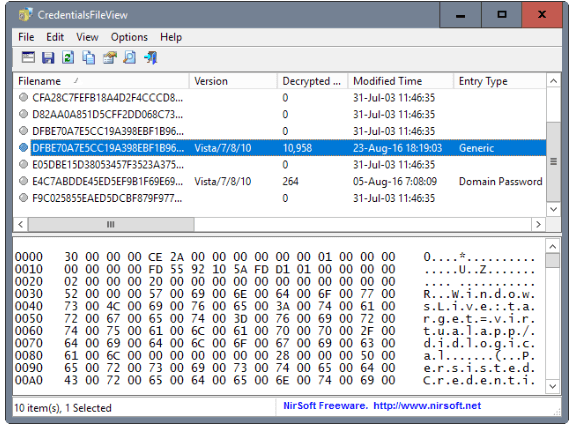
ب) VaultPasswordView
این همان عملکرد CredentialsFileView را دارد، اما در داخل Windows Vault ظاهر می شود. این ابزار به ویژه برای کاربران ویندوز 8 و ویندوز 10 ضروری است زیرا این 2 سیستم عامل رمزهای عبور برنامه های مختلف مانند Windows Mail، IE و MS را ذخیره می کند. Edge، در Windows Vault.
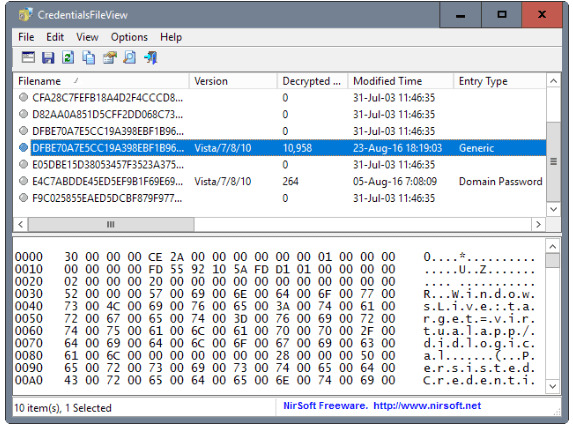
ج) EncryptedRegView
1. این برنامه را اجرا کنید، یک کادر محاوره ای جدید ظاهر می شود که در آن کادر " اجرا به عنوان مدیر " علامت زده می شود ، دکمه "OK" را فشار دهید.
2. ابزار به طور خودکار رجیستری را اسکن می کند و رمزهای عبور موجود شما را که از رجیستری دریافت می کند رمزگشایی می کند.
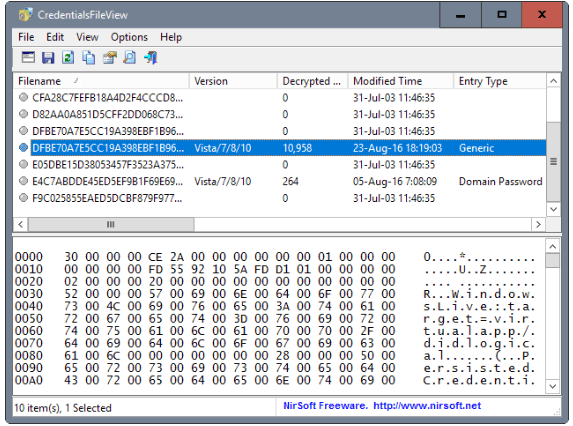
همچنین بخوانید: چگونه یک دیسک بازنشانی رمز عبور ایجاد کنیم
با استفاده از هر یک از این سه روش میتوانید رمزهای عبور ذخیره شده در ویندوز 10 را مشاهده یا پیدا کنید ، اما اگر هنوز در مورد این آموزش سؤال یا شک دارید، در بخش نظرات از آنها بپرسید.